
Audacity - адзін з самых распаўсюджаных аудиоредакторов, які карыстаецца папулярнасцю дзякуючы таму, што ён бясплатны. Тут вы зможаце апрацаваць музычную кампазіцыю так, як вам захочацца. Ён даволі просты і зразумелы дзякуючы дружалюбнаму інтэрфейсу і рускай лакалізацыі. Але ўсё ж у карыстальнікаў, якія ніколі раней не мелі з ім справу, могуць узнікнуць праблемы. Праграма валодае мноствам карысных функцый, а мы паспрабуем распавесці вам, як іх выкарыстоўваць. Мы адабралі найбольш папулярныя пытанні, якія ўзнікаюць у карыстальнікаў падчас працы, і пастараліся максімальна даступна і падрабязна адказаць на іх.
абрэзка песні
Як і ў любым аудиоредакторе, у Аудасити ёсць інструменты «Абрэзаць» і «Выразаць». Розніца заключаецца ў тым, што націснуўшы на кнопку «Абрэзаць», вы выдаліце ўсе, акрамя вылучанага фрагмента. Ну а інструмент «Выразаць» ужо выдаліць вылучаны фрагмент. Audacity дазваляе не толькі абрэзаць адну песню, але і дадаваць да яе фрагменты з іншай кампазіцыі. Такім чынам вы можаце ствараць рынгтоны на тэлефон ці рабіць нарэзкі для выступаў.
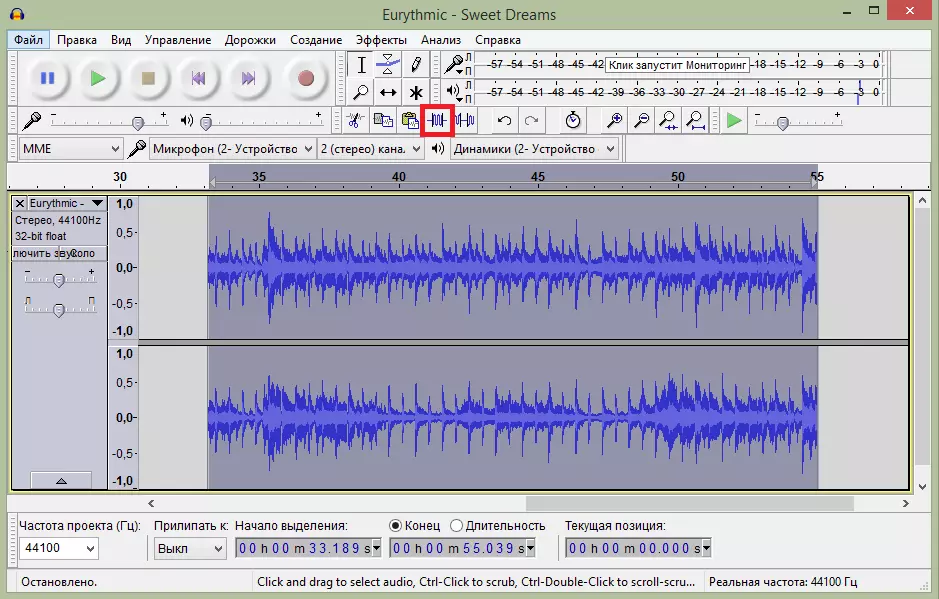
Больш падрабязна пра тое, як абрэзаць песню, выразаць з яе фрагмент або ўставіць новы, а таксама як склеіць некалькі песень у адну, чытайце ў наступным артыкуле.
Больш падрабязна: Як абрэзаць запіс з дапамогай Audacity
Накладанне галасы на музыку
У Audacity вы лёгка можаце накладваць адзін запіс на іншую. Напрыклад, калі вы хочаце запісаць дома песню, то вам неабходна асобна зрабіць запіс голасу і асобна - музыкі. Затым адкрыйце у рэдактары абодва аўдыёфайла і праслухайце.
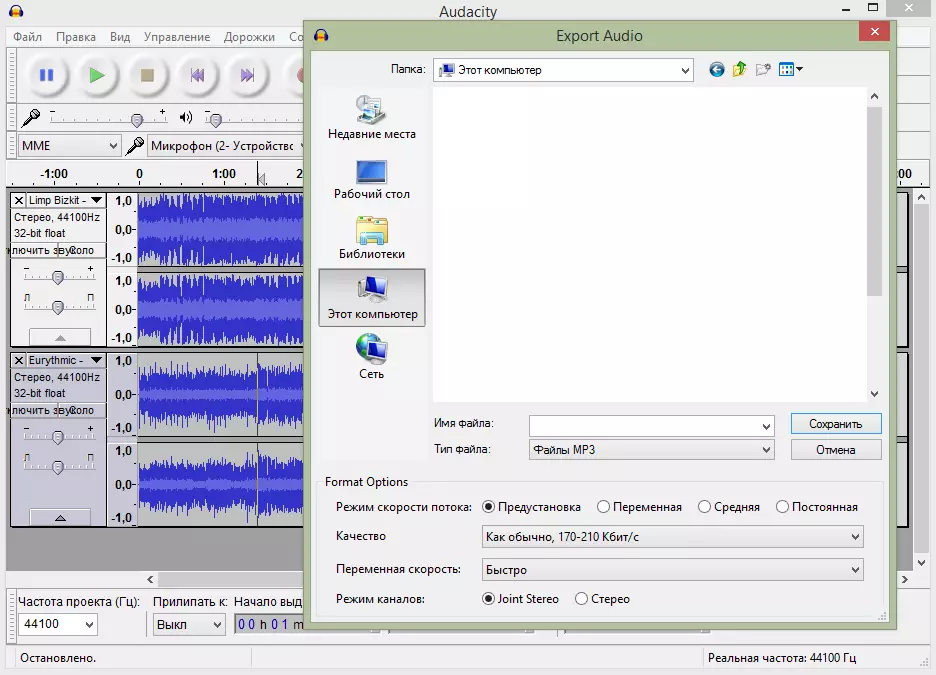
Калі вынік вас зладзіў, захоўвайце кампазіцыю ў любым папулярным фармаце. Гэта нагадвае працу са пластамі ў Photoshop. Інакш павялічвайце і памяншайце гучнасць, зрушвайце запісу ў адносінах адзін да аднаго, устаўляйце пустыя фрагменты ці ж кароцяць працяглую паўзу. Увогуле, рабіце ўсё, каб у выніку выйшла якасная кампазіцыя.
выдаленне шуму
Калі вы запісалі песню, але на фоне чутныя шумы, прыбярыце іх з дапамогай рэдактара. Для гэтага трэба вылучыць на запісы ўчастак шуму без голасу і стварыць мадэль шуму. Затым ужо можна вылучыць усю аўдыёзапіс і выдаліць шумы.
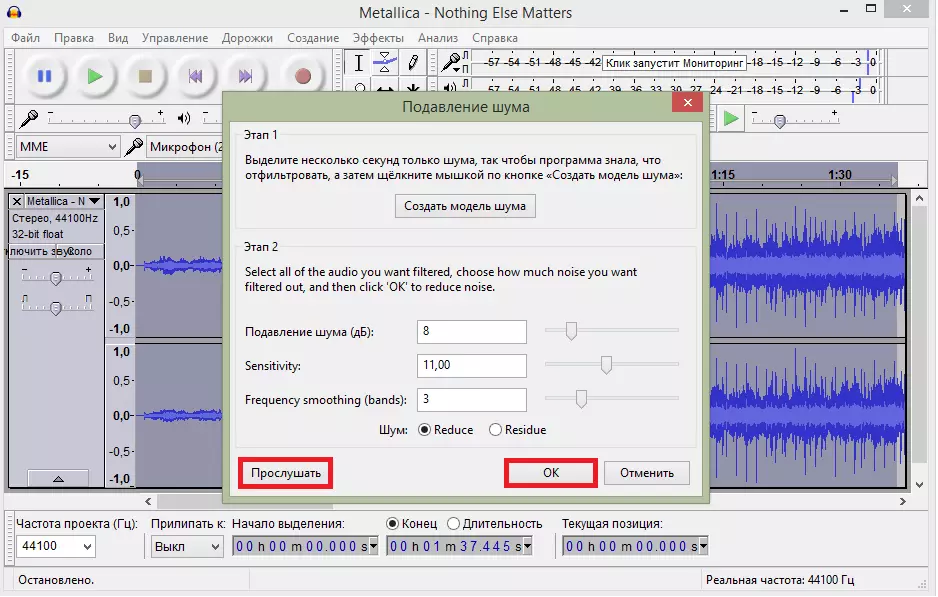
Перад тым як захаваць вынік, праслухайце аўдыёзапіс, і калі вас нешта не задавальняе - подрегулируйте параметры падаўлення шуму. Можаце паўтарыць аперацыю падаўлення шуму некалькі разоў, але ў такім выпадку не выключана, што пацерпіць сама кампазіцыя. Разгорнута глядзіце ў гэтым ўроку:
Больш падрабязна: Як выдаліць шум у Audacity
Захаванне песні ў MP3
Так як стандартна Audacity не падтрымлівае фармат MP3, шмат у каго карыстальнікаў ўзнікаюць пытанні па гэтай нагоды. На самай справе, МП3 можна дадаць у рэдактар, усталяваўшы дадатковую бібліятэку Lame. Спампоўваецца яна з дапамогай самой праграмы або ўручную, што значна прасцей. Загрузіўшы бібліятэку, вам застанецца толькі паказаць рэдактару шлях да яе. Прарабіўшы гэтыя нескладаныя маніпуляцыі, стане даступным захаванне ўсіх рэдагуемых песень у фармаце MP3. Больш падрабязную інфармацыю вы знойдзеце па спасылцы ніжэй.
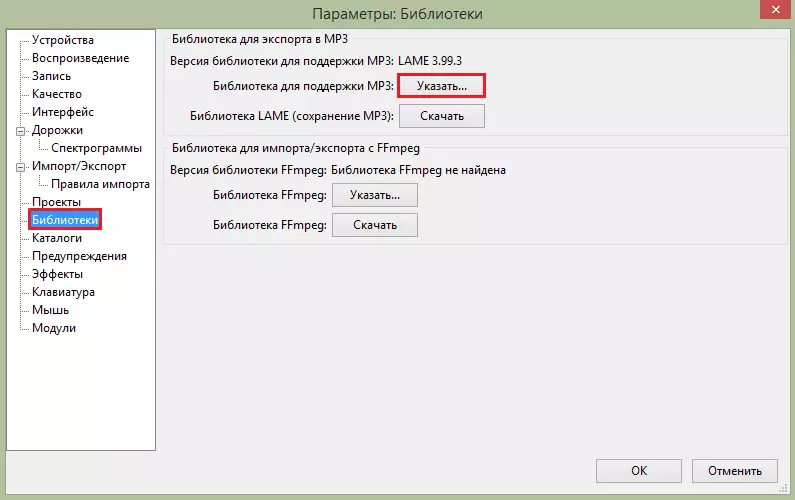
Больш падрабязна: Як у Audacity захоўваць песні ў MP3
запіс гуку
Дзякуючы гэтаму аудиоредактору вам не трэба карыстацца дыктафонам: усе неабходныя гукі вы можаце запісаць прама тут. Для гэтага трэба толькі падключыць мікрафон і націснуць на кнопку запісу.
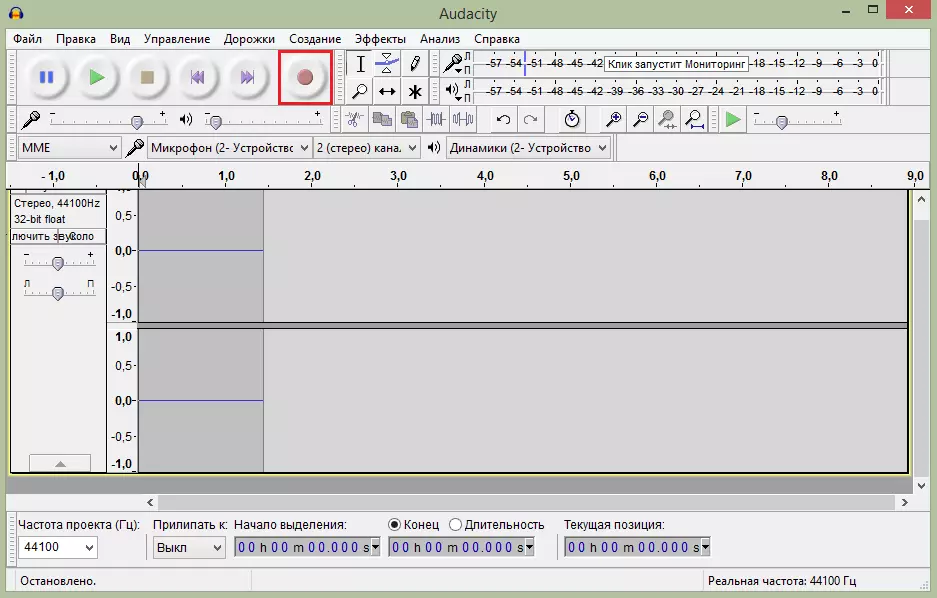
Больш падрабязна: Як запісаць гук з кампутара праграмай Audacity
Спадзяемся, пасля чытання нашага артыкула вы змаглі разабрацца, як карыстацца Аудасити, і атрымалі адказы на ўсе пытанні.
